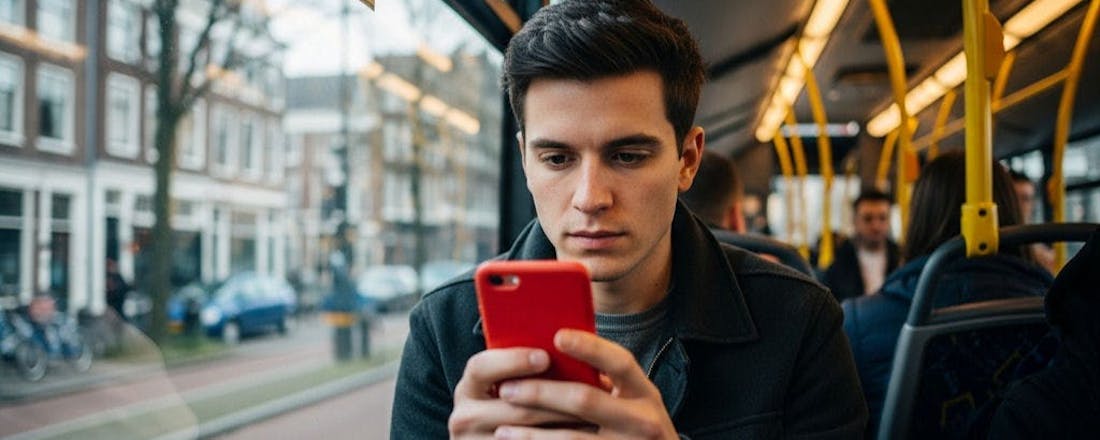Waar voor je geld: 5 betaalbare airco's van max 550 euro
Bij ID.nl zijn we dol op kwaliteitsproducten waar je niet de hoofdprijs voor betaalt. Een paar keer per week speuren we binnen een bepaald thema naar zulke deals. Ben je op zoek naar een betaalbare airco die tijdens zomerse dagen voor aangename verkoeling zorgt? Vandaag hebben we vijf interessante modellen voor je gespot.
Disclaimer: op het moment van schrijven zijn de besproken airco's bij de goedkoopste webwinkels niet duurder dan 550 euro. De prijzen kunnen schommelen.
Duux Blizzard Smart 10K
Lijkt een slimme airco je wel wat? Dit prijsvriendelijke exemplaar van Duux kun je op drie manieren aansturen, namelijk met de afstandsbediening, met het bedieningspaneel en met de mobiele app. Handig, want via je smartphone zet je de airco op afstand alvast aan. Zo kom je na een snikhete werkdag in een koel huis thuis. Je gebruikt de plus- en min-knoppen om de gewenste temperatuur te kiezen. Verder pas je vanuit de app onder meer de ventilatorsnelheid en timer aan.
Zoals de productnaam al doet vermoeden, heeft de Blizzard Smart 10K een koelcapaciteit van 10.000 BTU. Volgens de specificaties kun je dit apparaat in een ruimte tot dertig vierkante meter gebruiken. Tegen een bescheiden meerprijs is deze airco ook met een hoger koelvermogen van 12.000 BTU te koop. Gunstig is de ingebouwde ontvochtiger, want hierdoor voelt het binnenklimaat minder plakkerig aan. De functie kan dagelijks tot 28 liter vocht aan de lucht onttrekken. Tot slot is het product compatibel met verschillende smartplatformen, zoals Tuya en Homey.
Inventum AC907W
Je kunt de betaalbare Inventum AC907W heel goed in een slaapkamer of thuiskantoor gebruiken. Met een geluidsniveau van tussen de 44 en 58 decibel is hij namelijk relatief stil. Het werkelijke volumeniveau hangt af van hoe hard de airco moet werken. Het koelvermogen van 9000 BTU is volgens de fabrikant geschikt voor een ruimte tot zo'n tachtig kubieke meter. Voor airco-begrippen valt de behuizing van 74,5 × 45 × 39,6 centimeter mee. Met behulp van vier zwenkwielen rijd je dit apparaat eenvoudig naar de gewenste plek. Zorg wel voor een afvoer naar buiten. Inventum levert hiervoor een raamafdichtingskit en luchtslang mee.
Deze airco ondersteunt een behoorlijk vermogen van 2810 watt, maar gelukkig valt het verwachte energieverbruik van 0,9 kilowattuur per uur laag uit. Het product is dan ook gecertificeerd met energielabel A+. Je kunt overigens een timer instellen, waarna de AC907W zichzelf na pakweg twee, vier of zes uur uitschakelt. Zo kun je bijvoorbeeld 's nachts energie besparen. Gebruik de afstandsbediening of het bedieningspaneel aan de bovenzijde om de gewenste temperatuur in te stellen. Kieskeurig.nl-bezoekers beoordelen dit product gemiddeld met een 8,9.
Whirlpool PACW212HP
Voor een airco met een ruim koelvermogen van 12.000 BTU is de Whirlpool PACW212HP aantrekkelijk geprijsd. Je kunt hiermee een kamer tot ongeveer twintig vierkante meter koelen. Je gebruikt het apparaat dankzij de verwarmingsfunctie eventueel óók in de winter. Deze mobiele airco van 35 kilo til je niet zomaar even op. Gelukkig is dat ook helemaal niet nodig, want de behuizing rust op vier wielen. Rijd de PACW212HP gewoon naar de kamer die je wilt koelen (of verwarmen).
De afstandsbediening heeft een display. Je leest hierop de ingestelde temperatuur af en past die desgewenst aan. Verder activeer je eventueel de stille en/of slaapmodus. Met laatstgenoemde functie springt 's nachts het ledpaneel vanzelf uit. Naast koelen en verwarmen kan deze alleskunner ook nog ontvochtigen. Volgens Whirlpool haalt dit apparaat elk uur tot twee liter vocht uit de lucht. Tot slot is er nog een HEPA-luchtfilter aanwezig. Dat verwijdert kleine stof- en allergeendeeltjes.
Lees ook: ❄ Last minute een mobiele airco kopen: waar moet je op letten?!
Qlima P 522
De breed verkrijgbare Qlima P 522 is een airco, ontvochtiger en ventilator ineen. Heb je tijdens een benauwde dag alleen behoefte aan een aangenaam briesje? Kies dan met de bijgesloten afstandsbediening tussen drie ventilatorsnelheden. Uiteraard kun je ook de airco activeren. De thermostaat heeft een bereik van 18 tot en met 32 graden. De huidige temperatuur verschijnt in duidelijk verlichte letters op de voorkant. Je kunt dus ook in een donkere ruimte zien op hoeveel graden de airco staat ingesteld.
Met een koelvermogen van 7000 BTU leent de airconditioning zich met name voor wat kleinere kamers. Een pluspunt is het lage energieverbruik van 0,8 kilowattuur per zestig minuten. Niet voor niets is dit product dan ook voorzien van het A-energielabel. Verder is de timerfunctie een nuttig hulpmiddel om het stroomverbruik te reduceren. Wil je de P 522 in een slaap- of werkkamer neerzetten? Uiteraard is dat geen enkel probleem, maar houd hierbij wel rekening met een geluidsniveau van 65 decibel.
Eurom CoolPerfect 120 Wifi
Zoek je een krachtige airco met wifi-ondersteuning, dan is de betaalbare Eurom CoolPerfect 120 Wifi het overwegen waard. Het koelvermogen van 12.000 BTU is geschikt voor een kamer tot 38 vierkante meter. Wil je een nóg krachtigere slimme airco kopen? Kijk dan eens naar de CoolPerfect 180, want die heeft een koelcapaciteit van maar liefst 18.000 BTU. Installeer de Eurom Smart-app op een smartphone om de airco overal ter wereld te bedienen. Daarnaast kun je ook gewoon de bijgesloten afstandsbediening of het bedieningspaneel gebruiken.
Een groot voordeel is dat de CoolPerfect 120 Wifi ook kan verwarmen. Nuttig voor het geval er een afgelegen zolderkamer of tuinhuis niet op de centrale verwarming is aangesloten. Tijdens het koelen en verwarmen verbruikt het apparaat ongeveer 1,3 kilowattuur per zestig minuten. Daarmee voldoet dit product aan de eisen voor het A-energielabel. Het opgegeven geluidsniveau bedraagt 65 decibel.